在LabVIEW中實現相機多次拍攝進行拼接的過程,可以分為以下幾個步驟:設置相機參數、控制相機拍攝、圖像處理與拼接、顯示和保存結果。以下是一個詳細的實現方案:
1. 設置相機參數
首先需要配置相機的參數,例如分辨率、曝光時間、幀率等。可以使用LabVIEW中的NI-IMAQ或NI-IMAQdx驅動程序來完成。
2. 控制相機拍攝
需要循環控制相機拍攝多張圖像,并存儲這些圖像用于后續拼接。
3. 圖像處理與拼接
圖像拼接涉及圖像匹配和合并,可以使用LabVIEW的Vision Development Module中的圖像處理函數。
步驟:
1. 在前面板上放置一個顯示控件(例如Image Display)。
2. 在Block Diagram中,使用IMAQ Display Image函數將拼接后的圖像顯示在控件上。
3. 使用IMAQ Write File或IMAQ Write Image and Vision Info函數將圖像保存到文件。
4. 顯示和保存結果
最后,將拼接后的圖像顯示在前面板,并保存到文件中。
步驟:
1. 在前面板上放置一個顯示控件(例如Image Display)。
2. 在Block Diagram中,使用IMAQ Display Image函數將拼接后的圖像顯示在控件上。
3. 使用IMAQ Write File或IMAQ Write Image and Vision Info函數將圖像保存到文件。
實現示例
以下是一個簡化的示例代碼流程:
1. IMAQdx Open Camera -> 配置相機參數。
2. While Loop:
a. IMAQdx Grab -> 獲取圖像。
b. 將圖像存儲到數組中。
3. 獲取所有圖像后:
a. 選擇基準圖像。
b. For Loop遍歷圖像數組:
i. 使用Cross Correlation找到重疊區域。
ii. 計算變換矩陣。
iii. 使用IMAQ ImageToImage進行拼接。
4. IMAQ Display Image -> 顯示拼接結果。
5. IMAQ Write File -> 保存拼接結果。
詳細說明
-
相機初始化和參數配置:在開始前,確保正確安裝了相機驅動并連接到電腦。使用“IMAQdx Open Camera”和“IMAQdx Configure Grab”來設置相機參數。
-
多次拍攝:在While Loop中使用“IMAQdx Grab”函數,每次獲取一張圖像,并將其存儲到數組中。
-
圖像拼接算法:使用Vision Development Module提供的圖像處理函數,例如“IMAQ Cross Correlation”、“IMAQ Find Transform”等,計算圖像之間的變換矩陣并進行拼接。
-
結果顯示和保存:使用“IMAQ Display Image”顯示拼接后的圖像,并使用“IMAQ Write File”保存最終圖像。
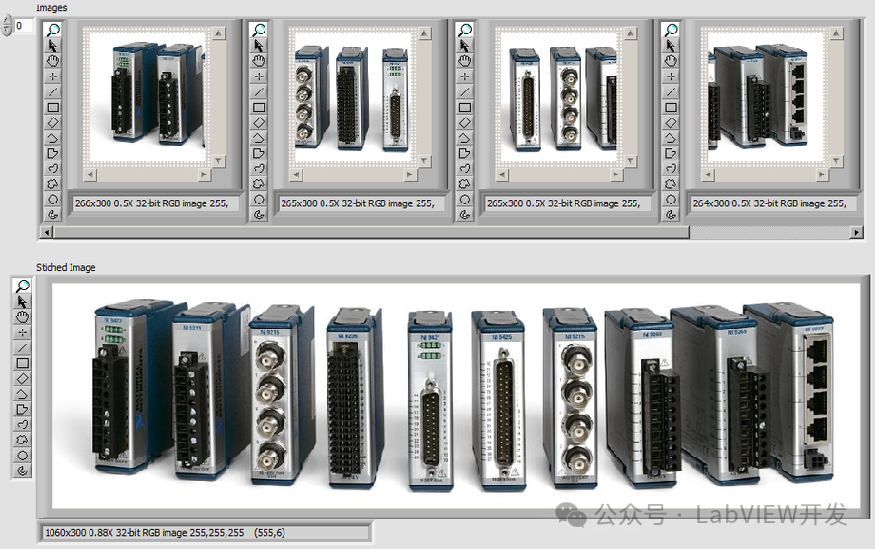
通過上述步驟,可以實現使用LabVIEW進行多次拍攝圖像并拼接成一個完整圖像的功能。根據具體需求,可能需要調整相機參數、優化圖像處理算法以提高拼接效果和效率。




大模型對話聊天機器人)





)








